Brisanje vgrajenih aplikacij v operacijskem sistemu Windows 10
Windows 10 in starejše različice (Windows 8) imajo številne vnaprej nameščene programe, ki so po mnenju razvijalcev preprosto potrebni za vsakega uporabnika računalnika. Med njimi so Koledar, Pošta, Novice, OneNote, Kalkulator, Zemljevidi, Groove Music in mnogi drugi. Toda, kot kaže praksa, nekateri med njimi zanimajo, drugi pa popolnoma neuporabni. Posledično številne aplikacije preprosto zasedejo prostor na trdem disku. Zato se postavlja popolnoma logično vprašanje: "Kako se znebiti nepotrebnih vdelanih aplikacij?".
Vsebina
Odstranjevanje standardnih aplikacij v operacijskem sistemu Windows 10
Izkazalo se je, da v mnogih primerih znebiti neuporabljenih aplikacij ni tako enostavno. Toda še vedno je možno, če poznate nekaj trikov operacijskega sistema Windows.
Treba je omeniti, da je odstranjevanje standardnih aplikacij potencialno nevarno delovanje, zato je pred zagonom takšnih nalog priporočljivo ustvariti točko obnove sistema in varnostne kopije pomembnih podatkov.
1. način: Odstranite standardne aplikacije s pomočjo CCleanerja
Vgrajene programe Windows Vista lahko odstranite z uporabo pripomočka CCleaner . Če želite to narediti, morate izvesti le nekaj dejanj.
- Odpri CCleaner. Če nimate nameščenega, namestite aplikacijo z uradne strani.
- V glavnem meniju pripomočka pojdite na kartico Orodja in izberite Unistall .
- Na seznamu nameščenih programov izberite tistega, ki ga potrebujete, in kliknite gumb »Unistall« .
- Potrdite svoja dejanja s klikom na gumb »V redu« .
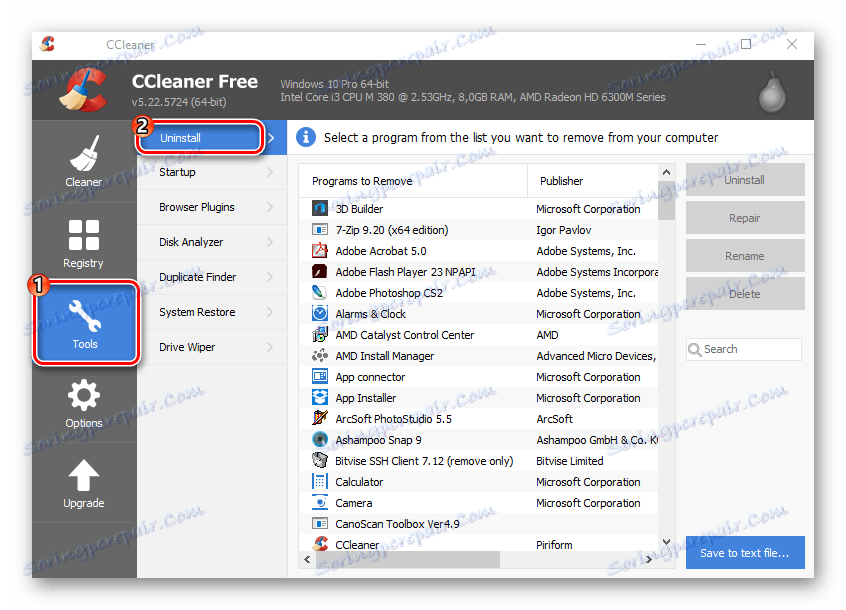
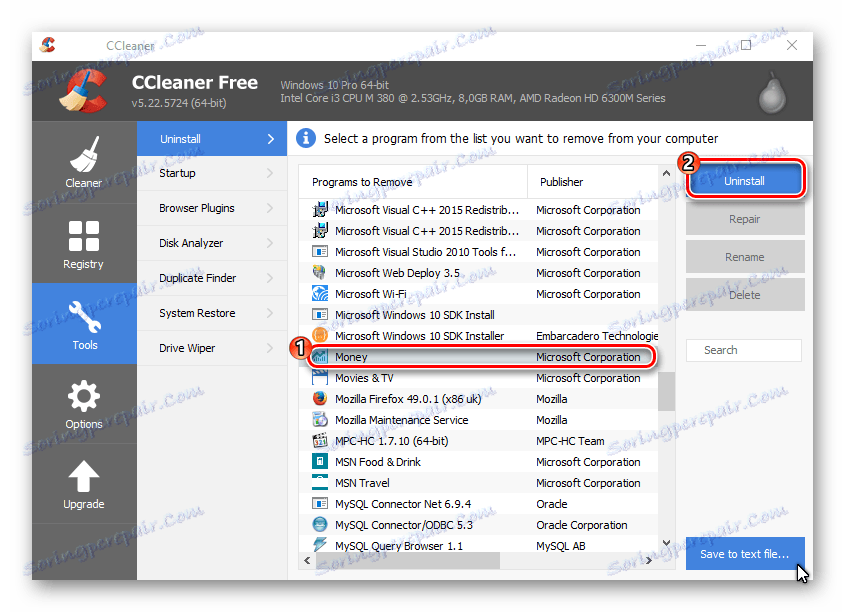
2. način: Odstranite vgrajene programe s standardnim sistemom Windows
Nekatere predhodno nameščene programe preprosto ne morete pridobiti samo iz začetnega menija OS, ampak tudi odstraniti s standardnimi orodji sistema. Če želite to narediti, kliknite gumb »Start« , izberite ploščico nepotrebne standardne aplikacije, nato z desno miškino tipko kliknite na gumb »Izbriši« . S podobnimi ukrepi lahko izvedete tudi odpiranje celotnega seznama aplikacij.
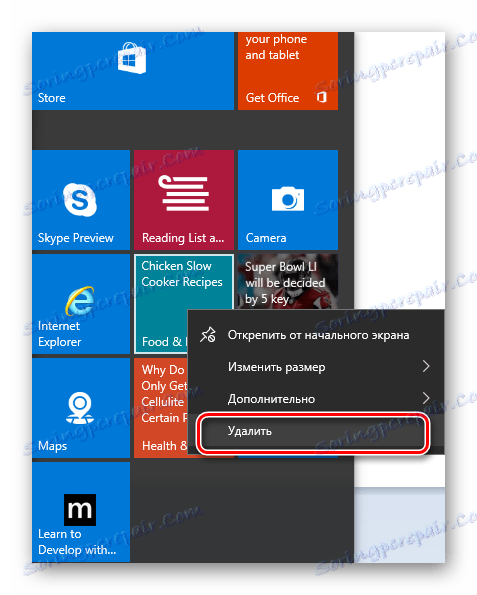
Ampak na žalost lahko na ta način odstranite le omejen seznam vgrajenih aplikacij. Na drugih elementih preprosto ni "Izbriši" gumb. V tem primeru morate narediti manipulacijo lupine PowerShell.
- Z desno miškino tipko kliknite ikono »Start« in izberite »Najdi« ali pa kliknite ikono »Išči v operacijskem sistemu Windows« v opravilni vrstici.
- V iskalno polje vnesite besedo »PowerShell« in v rezultatih iskanja poiščite »Windows PowerShell« .
- Z desno miškino tipko kliknite na ta element in izberite »Zaženi kot skrbnik« .
- Zato morate videti naslednje okolje.
- Prvi korak je vnos ukaza
Get-AppxPackage | Select Name, PackageFullNameNa tej strani se prikaže seznam vseh vgrajenih aplikacij za Windows.
- Če želite izbrisati že vnaprej nameščen program, poiščite svoje polno ime in vnesite ukaz
Get-AppxPackage PackageFullName | Remove-AppxPackageGet-AppxPackage PackageFullName | Remove-AppxPackage,kjer namesto PackageFullName napisate ime programa, ki ga želite odstraniti. V paketuFullName je zelo priročno, da uporabite znak *, ki je neke vrste predloge in označuje vsako zaporedje znakov. Na primer, če želite odstraniti Zune Video, lahko vnesete naslednji ukaz
Get-AppxPackage *ZuneV* | Remove-AppxPackage
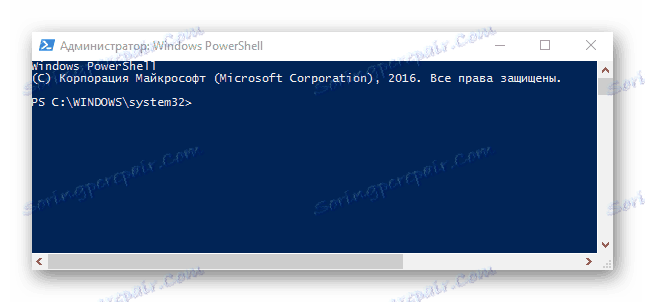
Dejavnost odstranjevanja vgrajenih aplikacij se izvaja samo za trenutnega uporabnika. Če ga želite odstraniti za vsakogar, morate dodati naslednji ključ
-allusers .
Pomembna točka je, da so nekatere aplikacije vse sistemske in jih ni mogoče izbrisati (pri poskusu odstranitve jih bo prišlo do napake). Med njimi so Windows Cortana, podpora za stike, Microsoft Edge, pogovorno okno za tiskanje in podobno.
Očitno je odstranitev vgrajenih aplikacij precej nestandardna naloga, vendar z ustreznim znanjem lahko odstranite nepotrebne programe s pomočjo posebne programske opreme ali standardnih orodij operacijskega sistema Windows.